De fleste leser i disse dager mer i nettleseren enn noe annet sted. Internett er fullt av fantastiske artikler, og disse Chrome-utvidelsene gir deg en bedre leseopplevelse på nettet.
Så flott som Google Chrome er, det som gjør det spesielt er det pulserende fellesskapet av utviklere som lager utvidelser for å legge til funksjoner som ikke allerede er i nettleseren. Fra bedre lesbarhet og Kindle-lignende oppsett til å huske hvor du rullet og måter å lese raskere, er forståelsen din i ferd med å bli bedre.
1. Omoguru (Chrome): Tilpass ethvert nettsted for bedre lesing og fokus

Omoguru er et leseoppfinningsselskap som utvikler en rekke løsninger for å gjøre det lettere for alle å lese. Chrome-utvidelsen deres er et fantastisk eksempel på hvordan de gjør leseopplevelsen på nettet bedre for personer med dysleksi, fokus og oppmerksomhetsvansker. Selvfølgelig står alle fritt til å bruke utvidelsen. I hovedsak vil Omoguru endre hvordan tekst vises på et hvilket som helst nettsted, tilpasset hvordan du vil ha det. Du kan velge mellom syv typer fonter i både sans og sans serif, angi hvor mye du vil zoome teksten på en side, angi en egendefinert bakgrunnsfarge for alle sider, og hvor mye plass det skal være mellom linjene.
Som så mange lesefokusutvidelser, har Omoguru også en lesermodus for alle sider som er artikler, som du også kan aktivere gjennom høyreklikk-kontekstmenyen. Du kan slå Omoguru på og av med en enkel bryter i utvidelsen. Omoguru er optimalisert for nyhetsnettsteder, men det fungerer også på nettapper, som Gmail og Facebook.
Nedlasting: Omoguru for Chrome (Gratis)
to. Kaffe (Chrome): Lesermodus med Kindle-lignende innholdsfortegnelse
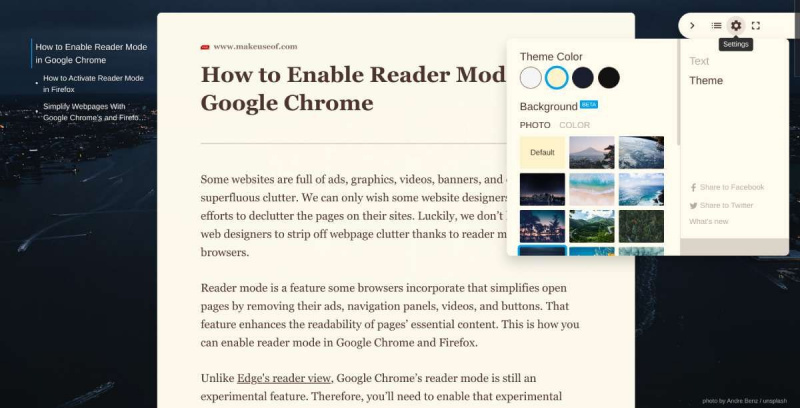
Safari, Edge og Firefox kommer allerede med en innebygd lesermodus nå, og du kan også aktiver Reader Mode i Chrome som en del av en eksperimentell funksjon. Men Fika tilbyr litt mer enn standardfunksjonene til alle disse, nemlig å fjerne rot fra en artikkel og presentere den i et lesbart design.
gratis nye filmer online uten å laste ned eller registrere deg
I et trekk inspirert av Amazon Kindle, lager Fika en innholdsfortegnelse (ToC) for artikkelen basert på underoverskrifter i det originale stykket. Du kan raskt bla ved å klikke på disse, og det fungerer som en fin sidefelt mens du leser lange stykker.
Fika lar deg også sette tilpassede bakgrunnsbilder fra et sett med 25 bakgrunnsbilder med naturtema eller bruke en tilpasset fargebakgrunn. Leserrutens bakgrunn og skriftfarge kan også endres mellom fire valg.
Som forventet kan du velge mellom seks forskjellige fonter mens du er i Fika-modus, størrelsen på teksten (liten, middels, stor) og normal eller justert justering. Det er også en hendig hurtigtast (Alt + R) for å påkalle Fika, og den er overraskende rask.
Nedlasting: Kaffe til Chrome (Gratis)
3. Bioniser (Chrome): Skann artikler raskere for å lese raskt
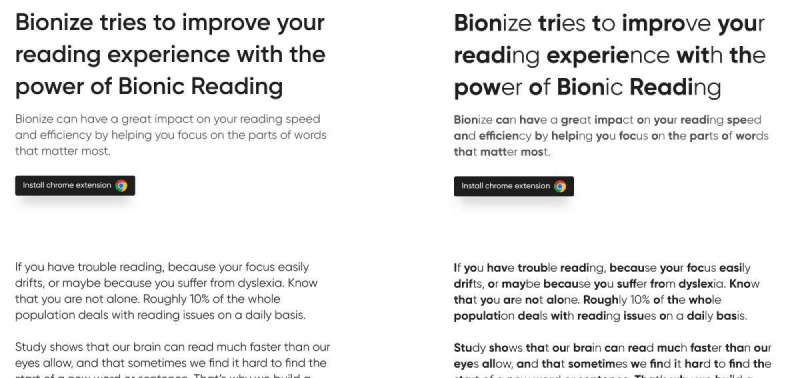
Bionize er en enkel utvidelse å bruke konseptet med bionisk lesing for å gjøre det lettere for deg å lese artikler på nettet. I et nøtteskall analyserer bionisk lesing artikkelen og gjør visse deler av teksten til fet tekst. Påstanden er at dette lar deg lese artikkelen raskere, spesielt hvis du skanner eller skumles gjennom den. Skaperne av Bionize baserte utvidelsen på studier som viser at hjernen vår kan lese mye raskere enn øynene våre tillater, og at vi noen ganger synes det er vanskelig å finne starten på et nytt ord eller en ny setning. Imidlertid bemerker de at det ikke er noen empiriske bevis som viser at bionisk lesing er bedre, men det er verdt å prøve det.
windows 10 kobler seg ikke til wifi
Bionize er så enkelt som å klikke på ikonet i utvidelsesverktøylinjen for å slå den på og av. I motsetning til andre utvidelser som de fra Bionic-lesing , denne prøver ikke å gi deg en minimalistisk lesemodus eller endre skrift eller størrelse. Du får se den originale nettsiden, bare med bioniske lesehøydepunkter.
Nedlasting: Bioniser for Chrome (Gratis)
Fire. Fready (Chrome): Word Pacer for å veilede øyet mens du leser
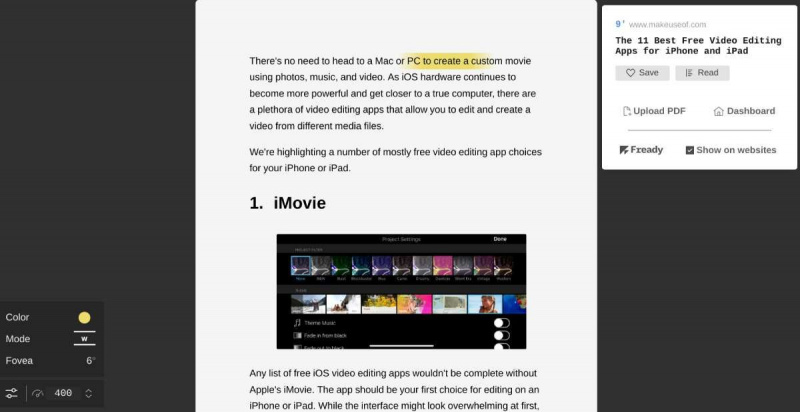
Fready prøver å gjenskape opplevelsen av å bruke en finger på en fysisk bok for å gå fra ord til ord. I stedet for en finger bruker Fready en highlighter for å lede øyet mens du leser en artikkel på nettet.
Appen 'leser' også artikkelen for å tilby en unik funksjon: den vil bremse ned på harde, lange, sjeldne og vitenskapelige ord, slik at du kan holde fokus på det du leser. I tillegg er det en helt musefri opplevelse, som automatisk ruller ned når du kommer til bunnen av skjermen.
I Freadys innstillinger kan du velge mellom fire farger for highlighteren, angi lengden og velge utseendet (understreking, hel boks, falmet boks). Som standard er den satt til å lese med et tempo på 250 ord per minutt, da det er det globale gjennomsnittet, men du kan endre det til det du finner best.
Nedlasting: Klar for Chrome (Gratis)
5. Nettstedet Les fremgang (Chrome): Fargerik fremdriftslinje for å vise hvor mye som er igjen
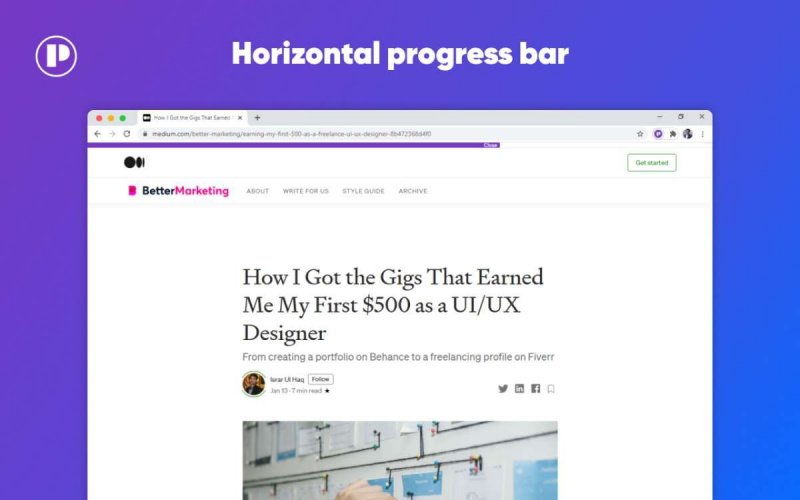
Når du leser en lang artikkel, vet du ikke alltid hvor mye lengre teksten er. Nettstedets lesefremgang setter en farget fremdriftslinje for å vise hvor mye du har lest og fortsatt må lese.
Du kan velge å vise den som en horisontal linje øverst på nettsiden eller en sirkulær linje som flyter på toppen av siden. Begge vil fylles opp med en lilla stolpe for å vise fremgang. Du kan også velge hva som skjer når du klikker på linjen: gå tilbake til hjemmesiden, gå tilbake til forrige side eller lukk fanen.
Nedlasting: Nettsted Les fremgang for Chrome (Gratis)
hvordan lage en bakgrunnsbilde for bilder
6. Rull inn (Chrome): Husk siste rullepunkt for en lang artikkel
Når du leser en lang artikkel på nettet, må du noen ganger stoppe opp og komme tilbake til den senere. Hvis du lukker fanen, vil Scrroll In huske hvor du sluttet å lese og ta deg tilbake til det punktet hver gang du åpner lenken igjen.
Mens Scrroll In automatisk tar deg til merket, kan du deretter velge å legge til et nytt merke eller oppdatere det gamle merket. Den fungerer som en sjarm og kan lagre opptil 20 lesepoeng for en enkelt URL; Totalt antall rullepoeng er imidlertid ubegrenset. Alle dataene er lagret i nettleserens cache, og du kan se alle dine lagrede rullepunkter i et enkelt dashbord.
Scrroll In tilbyr ikke en hurtigtast, dessverre, noe som ville gjøre det mye mer praktisk. Heldigvis kan du det angi egendefinerte hurtigtaster i Chrome-utvidelser for å lagre et rullepunkt eller hente den siste rullen.
Nedlasting: Rull inn for Chrome (Gratis)
7. SpeedReader (Chrome): Bruk Tim Ferriss-metoden for hastighetsavlesning
Vi har allerede vist noen av beste hurtiglesende utvidelser for Chrome hvis du vil lære å lese raskere, men SpeedReader gjør noe annerledes. Den bruker Tim Ferriss sin hurtiglesemetode hvor du bruker perifere syn for raskere forståelse.
SpeedReader legger til to røde linjer som marger, og avskjærer de første ordene og de siste ordene i en artikkel. Tanken er å lese fra venstre marg til høyre marg og deretter hoppe til neste linje. Ferriss forklarer hvordan dette hjelper i videoen hans ovenfor, og du kan prøve det med denne utvidelsen for å se om det hjelper for deg.
Nedlasting: SpeedReader for Chrome (Gratis)
Husk å beskytte øynene dine
Med så mange kule utvidelser for å gjøre nettlesing enklere, vil du finne deg selv å dykke ned kaninhull og tilbringe timer limt til den bærbare datamaskinen. Men husk å beskytte øynene dine mot langvarig eksponering for skjermen. Faktisk kan du installere noen Chrome-utvidelser for å forhindre belastning på øynene, sammen med leseutvidelsene for å opprettholde en sunn balanse.
